
КАТЕГОРИИ:
Архитектура-(3434)Астрономия-(809)Биология-(7483)Биотехнологии-(1457)Военное дело-(14632)Высокие технологии-(1363)География-(913)Геология-(1438)Государство-(451)Демография-(1065)Дом-(47672)Журналистика и СМИ-(912)Изобретательство-(14524)Иностранные языки-(4268)Информатика-(17799)Искусство-(1338)История-(13644)Компьютеры-(11121)Косметика-(55)Кулинария-(373)Культура-(8427)Лингвистика-(374)Литература-(1642)Маркетинг-(23702)Математика-(16968)Машиностроение-(1700)Медицина-(12668)Менеджмент-(24684)Механика-(15423)Науковедение-(506)Образование-(11852)Охрана труда-(3308)Педагогика-(5571)Полиграфия-(1312)Политика-(7869)Право-(5454)Приборостроение-(1369)Программирование-(2801)Производство-(97182)Промышленность-(8706)Психология-(18388)Религия-(3217)Связь-(10668)Сельское хозяйство-(299)Социология-(6455)Спорт-(42831)Строительство-(4793)Торговля-(5050)Транспорт-(2929)Туризм-(1568)Физика-(3942)Философия-(17015)Финансы-(26596)Химия-(22929)Экология-(12095)Экономика-(9961)Электроника-(8441)Электротехника-(4623)Энергетика-(12629)Юриспруденция-(1492)Ядерная техника-(1748)
Требования к цветопробе
|
|
|
|
· Цветопробой является оттиск, изготовленный на специализированном оборудовании, калиброванном в соответствии с печатным процессом.
· Наша типография изготавливает профессиональную цифровую цветопробу, откалиброванную под наше печатное оборудование.
· При сравнении печатных оттисков с цветопробой всегда нужно учитывать следующие факторы:
- не все оттенки цифровой пробы идентичны печатным оттискам;
- цветопроба не учитывает влияние бумаги на печатный оттиск
- цветопроба не может абсолютно точно моделировать печатный процесс (растровую розетку, точную толщину тонких линий, четкость мелких шрифтов и т.д.).
Обращаем Ваше внимание на то, что, сдавая файлы в типографию, вы подтверждаете их готовность к работе, т. е. полное соответствие техническим требованиям производства.
Данный документ содержит описание основных требований к файлам. Всю необходимую информацию, консультации, рекомендуемые настройки программ, PPD-файлы и ICC профили вы можете получить в типографии.
4.2. Подготовка документа к печати
Проверка документа
Перед печатью или отправкой в печать необходимо выполнить проверку документа.
Версия Adobe InDesign CS5 позволяет выполнить многокритериальную проверку, причём условия проверки можно сформировать самому.
По умолчанию включён щадящий режим проверки, который контролирует документ «на лету» и обнаруживает, например, отсутствие необходимых связей и неразмещённый текст.
Для создания критериев проверки документа используются профили проверки.
Создание и использование профилей проверки
Для создания профилей в меню панели Window /Output /Preflight(Окно/ Вывод/ Предпечатна проверка)выбрать Define Profiles (рис. 4.1.):
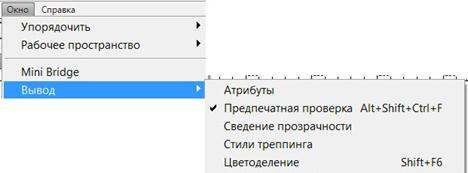
Рис. 4.1. Последовательность команд
Открывается окно Предпечатная проверка, рис. 4.2.

 Найденные ошибки и причины ошибок
Найденные ошибки и причины ошибок
Рис. 4.2.Предпечатная проверка
Цветоделение
Выполняется в панели Window / Output / Separations(Окно/ Вывод/ Цветоделение)и позволяет на ранних стадиях обнаружить проблему с красками, а также нарушение максимального количества краски, рис. 4.3.
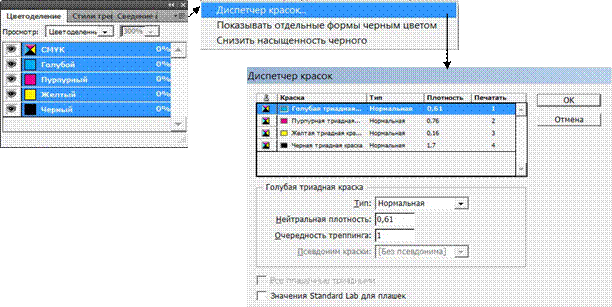
Рис. 4.3. Алгоритм проверки цветоделения
Подготовка иллюстраций
Все иллюстрации должны быть немасшабированными (то есть масштаб содержимого 100%), скадрированы и в модели CMYK. Для этого нужно в Adobe PhotoShop CS5 для каждой растровой иллюстрации выполнить действия:
1. Задать нужный размер содержимого фрейма (размер содержимого фрейма в InDesign) с помощью Image / Image Size, указав соответствующее разрешение (Resolution). Для большинства случаев достаточно разрешения 300 ppi(pixels per inch).
2. Скадрировать инструментом Crop (если требуется)
3. Перевести в модель CMYK (Image / Mode / CMYK), при этом цветовой профиль в настройках Edit / Color Settingsдолжен соответствовать рекомендованному типографией.
4. Сохранить файл
Затем следует обновить файл
Существует еще один способ избежать проблем при совмещении цветов. Это так называемые "Цветовые ловушки" или "trapping". При треппинге цвета печатаются с нахлестом одного на другой. Самые простые виды треппинга - это внешний и внутренний треппинги. При внутреннем треппинге выворотка под верхний объект делается меньше, этого объекта, при внешнем треппинге вокруг верхнего объекта создается контур наложения на нижний объект.
Подготовка документа к переносу
Перенос документа может понадобиться, например, для передачи в типографию.
При этом следует передать не только сам документ, но также файлы шрифтов и все связанные файлы (например, использованных иллюстраций).
Adobe InDesign CS5 позволяет выполнить автоматическую сборку всех нужных файлов. Для этого выполните команды:
Меню File /Package (Файл/ Упаковать) – откроется окно Пакет, рис. 4.4.
затем нажать Package
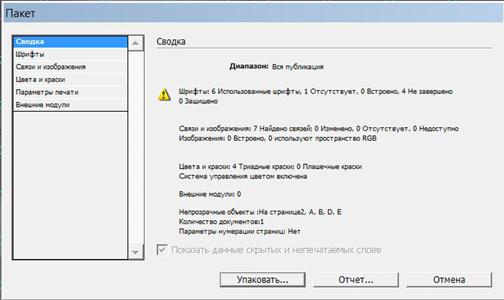
Рис. 4.4. Окно Пакет
Нажать кн. Упаковать – откроется окно Инструкция по выводу, рис. 4.5.

Рис. 4.5. Окно Инструкция по выводу
 После заполнения граф следует нажать кн. Продолжить – откроется окно Упаковать публикацию, рис. 4.6.
После заполнения граф следует нажать кн. Продолжить – откроется окно Упаковать публикацию, рис. 4.6.
После задания папку для сохранения файлов и установки флажков:
- скопировать шрифты,
- скопировать связанную
графику,
- сбновить связанную
графику в пакете,
нажать кн. Пакет.
Рис. 4.6. Окно Упаковать
Созданный пакет файлов будет сохранен в заданной папке, рис. 4.7.
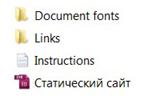
Рис. 4.7. Пакет файлов для передачи в типографию
|
|
|
|
|
Дата добавления: 2013-12-13; Просмотров: 470; Нарушение авторских прав?; Мы поможем в написании вашей работы!